00:00:00
Linux下安装MySQL
下载和安装 MySQL
下载 Linux 版本 MySQL 压缩包
bash
wget https://dev.mysql.com/get/Downloads/MySQL-8.0/mysql-8.0.19-linux-glibc2.12-x86_64.tar.xz # 下载地址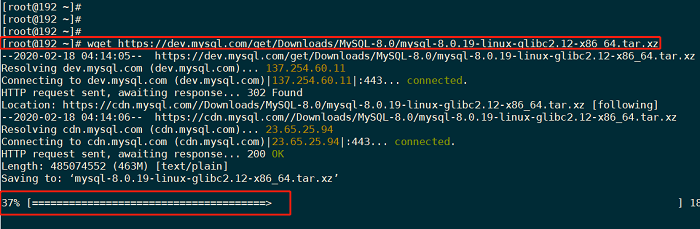
解压下载好的压缩包
bash
命令 : xz -d mysql-8.0.19-linux-glibc2.12-x86_64.tar.xz
#将.xz压缩包解压为.tar
命令 : tar xf mysql-8.0.19-linux-glibc2.12-x86_64.tar
#将.tar压缩包解压为文件夹
命令 : mv mysql-8.0.19-linux-glibc2.12-x86_64 /usr/local/mysql/
#移动至安装目录,这里是 /usr/local/mysql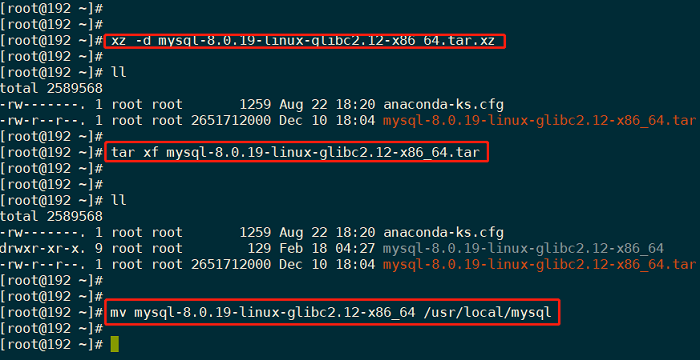
给MySQL建立系统账号
bash
adduser mysql新建 data、sql_log、undo 目录
bash
cd /usr/local/mysql #进入 MySQL 安装目录
mkdir data sql_log undo #新建data、sql_log、undo目录
chown mysql:mysql -R data/ sql_log/ undo #给这三个目录建立属主如图所示:
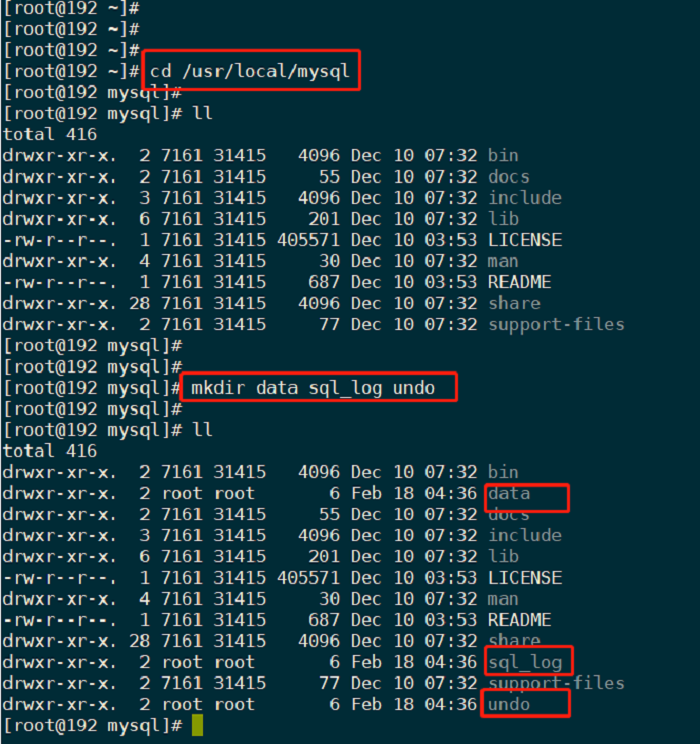
添加 MySQL 环境变量
bash
vim /etc/profile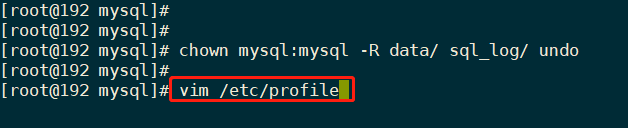
在 profile 文件末尾添加如下内容(按i编辑):
bash
export PATH=$PATH:/usr/local/mysql/bin如下图所示:
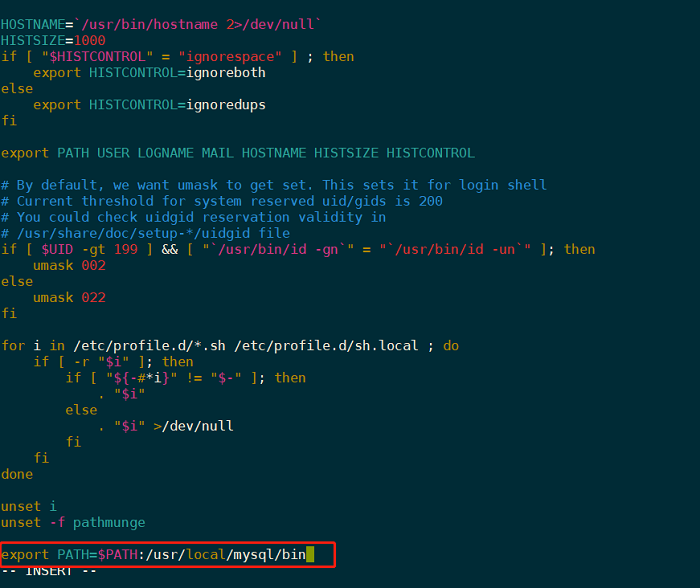
按 ESC,然后输入 :wq 保存退出,如图所示:
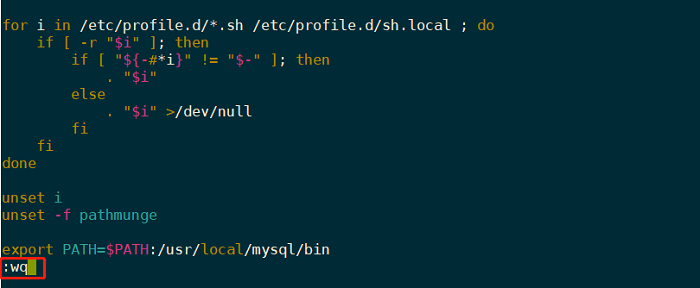
使上述配置生效:
bash
source /etc/profile配置 MySQL
新建 my.cnf 配置文件
bash
vim /etc/my.cnf在 my.cnf 中添加如下内容:
sql
在my.cnf中添加如下内容:
[mysqld]
# 设置3306端口
port=3306
# 设置mysql的安装目录
basedir=/usr/local/mysql
# 设置mysql数据库的数据的存放目录
datadir=/usr/local/mysql/data
# 允许最大连接数
max_connections=200
#允许连接失败的次数。防止有人从该主机试图攻击数据库系统
max_connect_errors=10
# 服务端使用的字符集默认为UTF8
character-set-server=utf8
# 创建新表时将使用的默认存储引擎
default-storage-engine=INNODB
# 默认使用“mysql\_native\_password”插件认证
default_authentication_plugin=mysql_native_password
[mysql]
# 设置mysql客户端默认字符集
default-character-set=utf8
[client]
# 设置mysql客户端连接服务端时默认使用的端口
port=3306
default-character-set=utf8如图所示 :
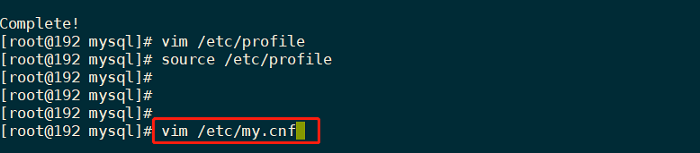
初始化 MySQL
bash
cd /usr/local/mysql #进入 MySQL 安装目录执行初始化:
bash
mysqld --initialize --user=mysql --basedir=/usr/local/mysql --datadir=/usr/local/mysql/data # 过程较慢,需要耐心等待在初始化过程中如果出现以下输出:
bash
mysqld: error while loading shared libraries: libnuma.so.1: cannot open shared object file: No such file or directory,可以使用命令 yum -y install numactl 来解决。
出现这个错误是因为 Linux 缺少软件依赖包 numactl,上述命令时通过 yum 仓库安装 numactl 依赖包。
查询 MySQL 初始临时密码
进入 /usr/local/mysql/sql_log,使用如下命令可查看初始临时密码,请做好相关记录,后面登录需要用到:
bash
cd /usr/local/mysql/sql_log
grep password mysql-error.log如图所示 :

关闭 Linux 防火墙
bash
systemctl status firewalld #查看防火状态
systemctl disable firewalld #关闭防火墙关闭 selinux
SELinux (Security-Enhanced Linux)是美国国家安全局(NSA)对于强制访问控制设计的一个安全系统,但其对很多软件比较敏感,会导致很多服务崩溃,所以建议关闭:
编辑 selinux 配置文件:
bash
vim /etc/selinux/config将 selinux 中参数改为 SELINUX=disabled,按ESC,输入:wq保存退出,并使配置立即生效
bash
source /etc/selinux/config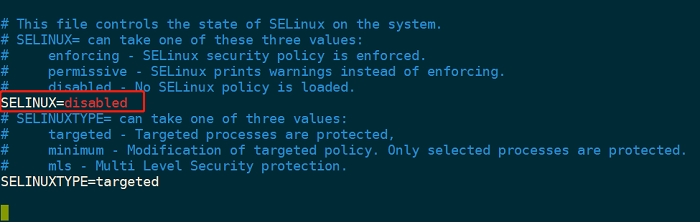
启动、停止、重启 MySQL
进入 /usr/local/mysql/support-files 操作命令:
bash
cd /usr/local/mysql/support-files
cp mysql.server /etc/init.d/mysql.dMySQL 服务命令
bash
service mysqld start
#MySQL 服务启动(这里是注释,#后面都是)
service mysqld stop
#MySQL 服务停止
service mysqld reload
#MySQL 服务重启